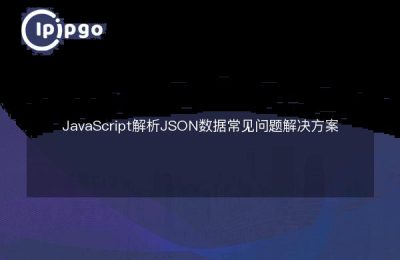Pasos y notas sobre cómo cambiar la IP en Win8
Win8, como sistema operativo popular, proporciona a los usuarios muchas funciones convenientes y útiles. Cuando necesitamos cambiar la dirección IP, Win8 también proporciona las opciones correspondientes. A continuación le presentaremos los pasos específicos para cambiar la IP en Win8 y algunas cosas a las que debe prestar atención.
Paso 1: Abrir el Centro para compartir redes
En primer lugar, tenemos que abrir el Centro para compartir redes para empezar a cambiar la dirección IP. Para ello, haz clic con el botón derecho del ratón en el icono de red situado en la esquina inferior derecha de la barra de tareas y selecciona "Abrir el Centro de recursos compartidos de red". O puedes abrirlo rápidamente pulsando la tecla Win y buscando "Centro de Uso Compartido de Red" en la pantalla de inicio.
Paso 2: Seleccionar la configuración del adaptador
En la pantalla del Centro para Compartir Redes, verás un texto de enlace que dice "Conexión local" o "Conexión de red inalámbrica", dependiendo de si estás utilizando una conexión por cable o inalámbrica. Haz clic en este enlace y selecciona "Propiedades" para abrir la configuración del adaptador.
Paso 3: Abrir Propiedades IPv4
En la ventana de Configuración del Adaptador verá una lista de adaptadores, busque el adaptador que está utilizando actualmente para su conexión de red y haga clic con el botón derecho del ratón sobre él. A continuación, seleccione "Propiedades" para abrir la configuración de propiedades del adaptador.
En la pantalla de Propiedades, debe encontrar y hacer clic en la opción "Protocolo de Internet versión 4 (TCP/IPv4)" y, a continuación, hacer clic en "Propiedades" para abrir la ventana de Propiedades IPv4.
Paso 4: Configurar manualmente la dirección IP
En la ventana de configuración de Propiedades IPv4, verá dos opciones: "Obtener una dirección IP automáticamente" y "Usar la siguiente dirección IP". Por defecto, Win8 selecciona "Obtener una dirección IP automáticamente". Pero si necesita configurar la dirección IP manualmente, debe seleccionar "Usar la siguiente dirección IP".
A continuación, puede introducir la dirección IP, la máscara de subred y la puerta de enlace predeterminada que desee configurar y, a continuación, hacer clic en "Aceptar" para guardar la configuración. Además, puede configurar manualmente la dirección del servidor DNS o elegir obtener la dirección del servidor DNS automáticamente.
Advertencias:
Hay algunas cosas que debes tener en cuenta al cambiar tu dirección IP para evitar problemas.
1. Garantizar la unicidad de las direcciones IP
Cuando configure una nueva dirección IP, asegúrese de que no entra en conflicto con las direcciones IP de otros dispositivos de la LAN. De lo contrario, es posible que la red no pueda conectarse o comunicarse con normalidad. Para que no afecte a su trabajo y vida diarios.
2. Es posible que sea necesario reiniciar el sistema después de guardar la configuración.
En Win8, es posible que tenga que reiniciar el ordenador después de cambiar la dirección IP para que los ajustes surtan efecto. Por lo tanto, después de cambiar la dirección IP, es mejor optar por reiniciar el equipo para asegurarse de que los ajustes surtan efecto sin problemas.
3. Registre la dirección IP original
Antes de cambiar la dirección IP, se recomienda registrar la dirección IP original, la máscara de subred y la puerta de enlace predeterminada. Por si acaso, si hay algún problema con la configuración, puedes volver fácilmente a la configuración original.
resúmenes
Con los pasos anteriores, puede cambiar fácilmente la dirección IP en Win8. Sin embargo, por favor, asegúrese de prestar atención a las precauciones anteriores cuando usted está haciendo la operación, a fin de no causar problemas innecesarios debido a errores de operación. Espero que este artículo pueda ayudarle y le deseo una configuración de red sin problemas con Win8.